
Многие владельцы видеокарт на базе Nvidia сталкиваются с проблемой тиринга на экране. Тиринг - это визуальные артефакты на экране, когда несколько кадров как бы склеиваются в один. Особенно заметен бывает тиринг на динамичных сценах фильмов, при прокрутке страницы или перетаскивании окна. В многомониторных конфигурациях иногда он появляется лишь на одном мониторе.
Проверить наличие тиринга можно на этом видеоролике в полноэкранном режиме.
Как убрать тиринг?
Как же избавиться от тиринга на Nvidia? На самом деле, все просто, и соответствующая опция старательно была добавлена разработчиками проприетарных драйверов.
Для начала следует удостовериться, что у вас установлены проприетарные драйвера Nvidia последней версии - это можно сделать из приложения "Дополнительные драйверы" в Ubuntu.
Далее запускаем приложение NVIDIA X Server Settings (nvidia-settings в терминале). Переходим во вкладку OpenGL Settings и удостовериваемся, что опции "Sync to VBlank" и "Allow Flipping" включены.
Далее переходим на вкладку X Server Display Configuration и нажимаем там Advanced для перехода к расширенным настройкам.
Следует поставить галочки напротив пунктов "Force Composition Pipeline" и "Force Full Composition Pipeline". Если вдруг таких пунктов нет - читаем дополнение ниже! Изменения можно тут же проверить - после нажатия Apply.
Если все хорошо, и тиринг ушел, изменения следует сохранить - для этого нажимаем Save to X Configuration File и сохраняем. Перезагружаемся.
Все, готово, теперь тиринга быть не должно!
Что делать, если опций в NVIDIA X Server Settings нет?
Если в NVIDIA X Server Settings отсутствуют опции "Force Composition Pipeline" и "Force Full Composition Pipeline" - это не проблема, их можно прописать вручную в конфигурационный файл. Однако вы это делаете на свой страх и риск.
Для начала устанавливаем для каждого монитора рабочее разрешение и частоту обновления 60 Гц. Нажимаем Apply, после чего Save to X Configuration File. Однако в файле конфигурации нам надо прописать данные опции, поэтому нажимаем Show preview для редактирования, разворачиваем окно.
Пролистываем файл до Section "Screen". Там должна быть опция metamodes, что-то вроде этого:
Option "metamodes" "1920x1080_60 +0+0"
(+0+0 - это так называемое смещение монитора, используется в случае многомониторных конфигураций)
Наша задача - прописать в конец эти опции, до закрывающих кавычек:
{ForceCompositionPipeline=On, ForceFullCompositionPipeline=On}
В результате должно получиться нечто следующее:
Option "metamodes" "1920x1080_60 +0+0 {ForceCompositionPipeline=On, ForceFullCompositionPipeline=On}"
Сохраняем файл, перезагружаемся - должно работать!

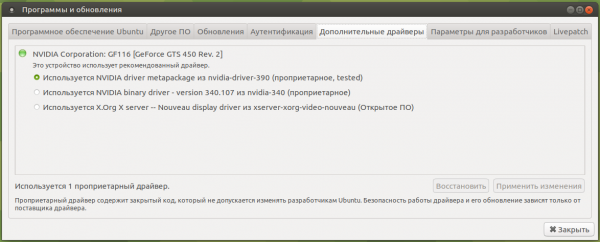
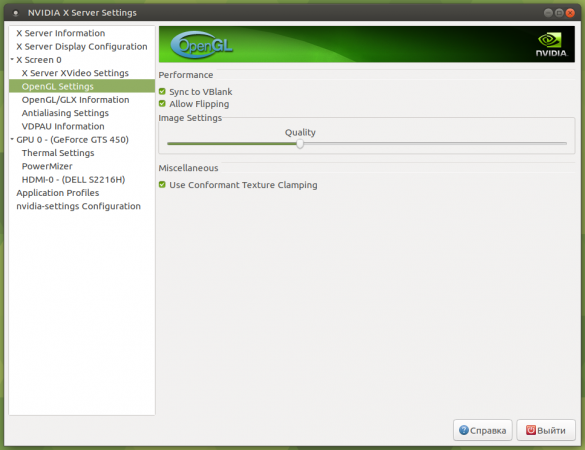
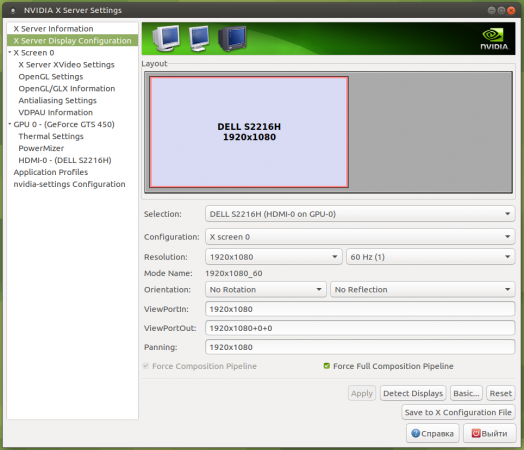
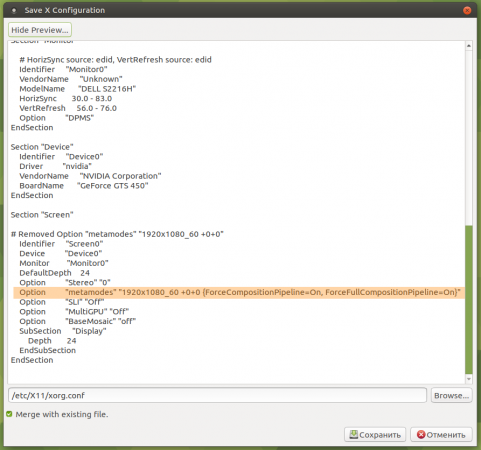




Комментарии
Круто! Всё работает. Спасибо!
Жаль, не помогло(GTX990, nvidia-driver 440. Буду искать дальше.
Спасибо, похоже сработало!
Спасибо тебе, добрый человек! Так бы и дальше мучился, если бы не твоя статья.
Получилось! Спасибо! Debian 10.6
Спасибо, помогло! Linux Mint 20.
Спасибо огромное, пару лет назад никак не мог победить тиринг и жил с этим) Теперь видео радует глаз!!!
UPD: У меня 2 монитора, к сожалению при перезагрузке не отображается ничего кроме курсора на том мониторе(ах) где включна опция
{ForceCompositionPipeline=On, ForceFullCompositionPipeline=On}.пробовал на каждом отдельно и на обоих сразу.
нифига не работает, тиринг остался прежний
Спасибо, очень помогли. Ubuntu 20.04, GTX 750. Все работает!
На стареньком ноуте с Debian сработало, спасибо за инфо!
Офигеть! Спасибо, работает!
Добавить комментарий